Продолжаю тематику украшательств для тех, кому порой надоедает стандартное оформление Windows. Хотя сейчас выпускается множество уже готовых сборок, которые не только с предустановленными (или на выбор) нужными программками, но и с уже встроенной темой. Но всё таки встречаются и «чистые», для поклонников минимализма или же если лицензионная версии.
Вот для таких я и написал эту статью. В ней Вы узнаете как стандартными способами поменять значок (иконку) файла или папки не прибегая к помощи программ. А на сладенькое отвечу на вопрос — Где хранятся иконки в Windows?
Я вообще считаю если Вы и хотите поменять интерфейс Windows, то гораздо проще будет скачать какую-нибудь тему со всеми наворотами (обои, папки, пуск, иконки, ярлыки, курсор и т.п. — всё будет изменено), но мой сайт не посвящен этому, поэтому я покажу Вам как можно своими силами изменить значки.
Как изменить значок папки
1) Кликаем ПКМ (правой кнопкой мыши) на нужной нам папке
2) В меню выбираем последнее — Свойство
КАК ПОМЕНЯТЬ ЗНАЧОК (ИКОНКУ ИГРЫ или ПРОГРАММЫ) | 2021
3) В этом окне выбираем вкладку Настройки
4) Кликаем на кнопку Сменить значок

как изменить иконку папки в windows
5) Откроется вот такое окошечко, в котором просто выбираете понравившуюся Вам иконку для папки из списка (учтите что его можно «крутить» влево и вправо с помощью ползунка. Не думайте что там мало иконок

Ну а для тех, кому и этого мало — отвечаю сразу на «сладенький» вопрос — Где хранятся иконки в Windows?
Вот ответ:
Для общей осведомленности сообщаю — dll это формат библиотек. Вот именно в этих трех файлах Windows хранит свою библиотеку иконок.
И вот для чего я сейчас раскрыл этот вопрос про хранение — если Вам мало того что имеется в наборе — просто замените SHELL32.dll в поле «Искать значки в следующем файле» на imageres.dll и если этого будет мало, то и на ddores.dll и нажмите Enter. Это важно не нужно больше никуда лезть!
Ещё эти файлы нужны для всякого рода извращенцев которые хотят посмотреть что там внутри и «вытащить» оттуда эти иконки (не знаю уж зачем). Для них я скрыл под спойлером маленькое руководство.
1) Откройте один из предложенных файлов, с помощью программы Restorator (По ссылке можно скачать бесплатную оф. версию 30-тидневную).
2) В панели Дерево ресурсов откройте папку Иконка
3) Выберите любую из понравившихся Вам иконок.
4) В панели Дерево ресурсов щелкните правой кнопкой мыши на данном ресурсе и выберите Извлечь. → Извлечь как «имя_ресурса.ico»
5) Выберите папку для извлечения и нажмите Сохранить
Вы также можете извлечь все иконки сразу, для этого:
6) В панели Дерево ресурсов щелкните правой кнопкой мыши на папке Иконка и выберите Извлечь. → Извлечь все как тип «Иконка»
Как Сменить Значок Ярлыка или Создать его на Компьютере
7) Выберите папку для извлечения и нажмите OK
6) После того, как Вы выбрали нужный Вам значок, нажмите ОК и насладитесь результатом своей работы.
Как изменить иконку файла
Принцип тот же самый что и у папок, только отличие в окне Свойства — там нам нужно нажать на Сменить значок

как изменить иконку ярлыка файла в windows
появится вот такое окошко, в котором нужно выбрать иконку

Если иконок там нет или мало, то можете поставить туда пути, которые написаны в вышеописанном способе для папок (например C:WindowsSystem32imageres.dll )
Иконки нужны либо в библиотеке (dll) либо exe файле либо ico либо png. В основном меняют только значок на папках.
И тут появляется мой сюрпризик. Я подготовил для Вас маленький сборник иконок в формате ico . Всё что Вам нужно — это скачать, сохранить, распаковать и указать путь к иконке через кнопочку Обзор.. в настройках ярлыка или папки.
icons.zip 4,72 Mb cкачиваний: 10496
Это больше для ознакомления, нежели чтобы пользовались именно ими. Всё таки статья больше о стандартных методах. Если будет что то большее — пишите, всегда рад помочь.
Источник: vindavoz.ru
Как изменить иконку
Чтобы изменить иконки Windows 7 на рабочем столе нужно нажать на иконку ярлыка правой кнопкой мыши и выбрать пункт свойства. В открывшемся окне нажимаем «Сменить значок» как на картинке.
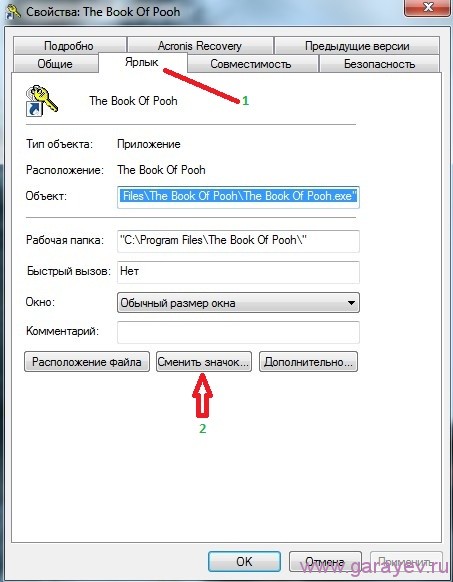
Выбираем понравившийся вам значок и жмём «ОК».
![]()
Так вы можете заменить на компьютере все иконки ярлыков Windows 7.
Как изменить иконку папки
Чтобы изменить иконки для папок Windows 7 жмём правой кнопкой мыши папку и выбираем свойства. В открывшемся окне переходим на вкладку «Настройка». Нажимаем кнопку «Сменить значок».
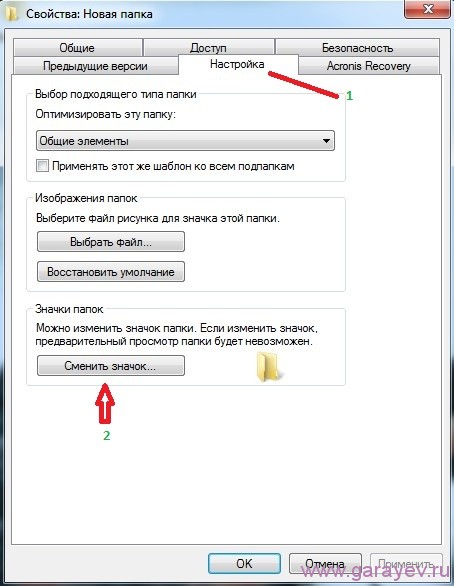
Выбираем нужный значок и жмём «ОК».
![]()
Иконка на папке должна изменится и теперь вы знаете как установить иконки для папок.
Как изменить иконку корзины
Жмём «Пуск» — «Панель управления». Откроется панель управления в ней жмём «Оформление и персонализация» — «Персонализация» — в левом столбике «Изменение значков рабочего стола». В открывшемся окне жмём на иконку корзины, а потом на кнопку «Сменить значок».

Выбираем нужный вам рисунок и жмём «ОК».
![]()
Теперь вы знаете как поменять иконку корзины.
Как изменить иконку программы с расширением exe
Изменить иконку exe файла можно программой для изменения иконок «Resource Tuner» или «Restorator». Но я не советую пользоваться программами для смены иконок так как после смены иконок такими программами они в большинстве случаев перестают запускаться. Лучше сделайте ярлык этого файла и измените у этого ярлыка иконку а сам файл куда нибудь переместите.
Источник: garayev.ru
Как поменять название ярлыка на рабочем столе. Изменение значка ярлыка у Windows
Креативный человек вряд ли согласиться работать с ярлыками , которые повторяются на всех компьютерах. Это только на первый взгляд кажется, что изменить эти маленькие рисуночки достаточно сложно. На самом деле, владея информацией, как поменять картинку ярлыка на рабочем столе, вы сможете впоследствии создавать новое изображение для значков конкретных программ хоть каждый день.
Как только это будет сделано, просто отпустите клавиши, и автоматически выбранное окно будет тем, которое будет отображаться или выводиться на передний план на рабочем столе. Поскольку большинство пользователей, как правило, одновременно открывают много окон на рабочем столе, что затрудняет поиск любого из них, когда нам нужно его использовать, этот ярлык позволяет нам перейти от одного к другому быстро, не открывая до одного, пока мы не найдем тот, который нам нужен.

Если у нас нет полного пути, мы должны создать отсутствующие ключи. Например, измените имя ярлыка или измените команду, открывающую программу. Кстати, среди различных потребностей изменение команды, которая выполняется, вероятно, является наиболее распространенным случаем, добавляя, например, «флаги» в приложения. Это очень простое и интуитивное изменение и объясняется в этой быстрой статье.
Смена надоевшего значка для ярлыка разнообразит рутину работы в Windows.
Главное, чтобы это не было утомительным для вас, а алгоритм действий, как поставить свою картинку на ярлык, или уже осуществить другое изменение, был понятен. Мы подтверждаем, что сложностей, действительно, нет, а результат работы вас порадует, поскольку рабочий стол станет креативным и не похожим ни на какие другие.
Как отредактировать ярлык программы?
Объяснение приведено также для ярлыков, показанных в и даже. Когда процесс установки будет завершен, программа будет немедленно доступна. Вы можете видеть, что в левой части интерфейса вы можете выбрать категории программ и, в зависимости от каждой категории, вы увидите справа различные программы, которые находятся в этой категории. Чтобы отредактировать определенную программу, вам просто нужно выбрать программу, а затем нажать кнопку «Свойства», как вы можете видеть на изображении ниже.
Появится новое окно с различными характеристиками ярлыка, который вы можете редактировать. В случае текстовых полей редактирование очевидно; по отношению к значку, вам просто нужно нажать кнопку, на которой есть значок, и выбрать новое изображение. Когда вы закончите редактирование, просто нажмите кнопку «Закрыть», чтобы закончить редактирование. Редакции обычно вступают в силу сразу же.
Процесс создания
Итак, каждая компьютерная программа имеет свой системный маленький рисунок, который появляется на рабочем столе, если вы пожелаете его создать. Однако одна и та же программа на рабочих столах разных компьютеров будет сопровождаться одинаковым изображением. Хорошо, если такое изображение вас полностью устраивает. Однако, к сожалению, некоторые пользователи сталкиваются с тем, что установленные значки вызывают негативные эмоции, раздражение.
Как создать ярлык программы?
Если вам нужно создать ярлык, вы также можете сделать это легко. Для этого сначала нажмите кнопку «Новый элемент», как показано на рисунке ниже. В новом окне, как показано на рисунке ниже, вы должны заполнить, как вам нужно. В случае полей «Имя» и «Комментарий» редактирование может быть выполнено любым способом, который, по вашему мнению, наиболее удобен. Что касается команды, мы предлагаем сначала проверить команду на терминале, если она работает правильно, просто скопируйте выполненное вами выполнение в терминале в поле «Команда».
Конечно, работать с таким негативом не следует, результативность будет низкой, а настроение постоянно ужасным. Лучше поменять картинку на подходящую иконку для ярлыка, которая будет тешить ваше персональное творческое воображение.
Алгоритм действий
Итак, нет необходимости спрашивать у своих знакомых, как создать иконку для ярлыка, но постоянно при этом натыкаться на безмолвное молчание, поскольку они сами только поверхностно владеют информацией, как изменить картинку ярлыка. Лучше сразу довериться опытным пользователям, изучить их рекомендации, как быстро поменять значок ярлыка.
Кстати, если вы знаете исполняемый файл, просто нажмите кнопку «Обзор» и выберите его. Не забывайте, что вы можете добавить значок в этот ярлык, нажав кнопку слева, как вы могли видеть в объяснении редактирования ярлыков в предыдущем разделе. Обычно в любой программе есть все ярлыки. В большинстве случаев вам нужно только создать ярлыки программ, которые вы загрузили через Интернет из исполняемого файла. Существуют также случаи, когда у вас есть определенный скрипт и вы хотите создать ярлык для его запуска.
То есть, перейдите к свойствам этого файла, а затем на вкладке «Разрешения» установите флажок «Запустить». Когда мы разрабатываем бизнес-приложения, иногда один и тот же исполняемый файл может использоваться для доступа к различным модулям, а используемый рабочий процесс определяется с помощью аргумента или даже в файле конфигурации. В этих случаях мы обычно хотим использовать разные значки в зависимости от используемого рабочего процесса.
Вам нужно просто умаститься поудобнее в кресле, прочитать все рекомендации, как создать значок, а затем сразу же приступить к выполнению практических действий. Первоначально следует выбрать тот объект, значок которого вам хочется поменять. Кликните по нему правой клавишей мышки, в открывшемся меню опустите свой взгляд вниз, там вы обнаружите строку «Свойства».
Изменение значка во время выполнения
Изменение значка во время выполнения — очень простая задача, если мы не работаем с ярлыками. До сих пор мы просто изменили метку, которая указывает на текущий рабочий процесс. И если мы также хотим изменить значок приложения, в зависимости от того, что было передано в качестве аргумента в командной строке?
Чтобы изменить значок приложения, мы должны изменить значок главного окна. Поскольку наше приложение-образец имеет только одну форму, именно икону этой формы мы должны изменить. Запустите приложение, используя этот ярлык, и посмотрите результат. Вы заметили, что значок в строке заголовка изменился, но значок панели задач остался прежним?

Кликните по этому параметру, чтобы открыть нужное нам диалоговое окно, в котором расположены шесть вкладок. Нам они все не нужны, нас интересует только вкладка «Ярлык», перейдите на эту вкладку.
ВНИМАНИЕ. Хочется отметить, что в большинстве случаев при открытии диалогового окна вы сразу попадаете на эту вкладку, только в самых исключительных случаях могут быть открыты другие вкладки.
Изменение значка панели задач при использовании ярлыков
Нет идеального способа решения этой проблемы на 100%. Для нашей доступности есть возможность добавления наложения на значок панели задач. Давайте добавим оверлей к значку нашего приложения. Теперь вместо изменения значка приложения добавим оверлей. Значок, строка.
И каков результат этого изменения?
Теперь мы имеем противоположный результат. Значок был изменен на панели задач и остался прежним в строке заголовка приложения. Вам придется выбирать между изменением значка на панели заголовка или смены значка на панели задач. Вы не можете изменить их.
Теперь мы вам снова предлагаем взгляд опустить ниже. Там будут расположены три кнопки, среди которых остановите свой выбор на средней кнопке «Сменить ярлык».
Именно эта кнопка нам нужна, если вы решились разобраться, как сменить значок любого ярлыка.
Итак, кликните по этой кнопке, чтобы открыть следующее важное окно, позволяющее приблизиться нам к цели, как сделать значок для ярлыка, ещё на один шаг.
Зачем разрабатывать другую среду рабочего стола?
Но мы должны работать с тем, что предусмотрено. В этом случае лучшим вариантом для различных значков на панели задач является использование оверлеев. Если да, поделитесь своим опытом с комментариями! Если вы хотите остаться в новостях моего сайта. Подпишитесь или используйте форму ниже.
Несмотря на то, что другие среды рабочего стола хорошо сделаны и мощны, они в некотором роде большие и медленные, и они потребляют много оперативной памяти — там должна быть хорошая офисная среда для тех, кто этого не делает Мы не можем позволить себе причудливые материалы, и у нас есть возможность помочь им. Мы не считаем, что используемая среда рабочего стола должна требовать такого использования ресурсов. И нам это нравится!
Мне не нужна полная офисная среда
- Другие среды рабочего стола слишком интегрированы.
- Итак, мы сами строим.
- Потому что изобретать колесо приятно.

Не спешите расстраиваться, увидев открывшееся окно, в котором система «любезно» предлагает сделать значок по вашему усмотрению, а сама полностью ограничивает выбор, предлагая только один значок, который уже и так установлен к программе.